Excel Power View - Visualisasi Ubin
Jika Anda memiliki banyak data untuk ditampilkan dengan titik data penting di berbagai tempat, Anda mungkin harus sering menggulir dalam visualisasi Power View untuk menemukan data yang Anda cari. Ini akan membosankan dan juga mungkin tidak mulus saat Anda mempresentasikan hasil.
Anda dapat mengatasi pekerjaan membosankan ini menggunakan fitur Ubin di Power View. Dengan Ubin, Anda dapat memperoleh wawasan dari data Anda dengan lebih cepat. Ubin bertindak sebagai strip navigasi, dengan satu Ubin untuk setiap kemungkinan nilai bidang. Saat Anda mengklik Ubin, hanya data yang terkait dengan nilai bidang itu yang ditampilkan. Karena mudah untuk menggulir nilai di jalur navigasi yang secara dinamis mengubah nilai terkait dalam visualisasi, Ubin menjadi alat yang mudah digunakan untuk Anda.
Anda dapat memiliki Ubin dalam visualisasi Tabel, Matriks, Kartu dan Bagan atau Peta. Anda bisa memiliki kombinasi visualisasi ini di Power View dengan satu jalur navigasi ubin dan membuatnya difilter dengan ubin. Ubin bisa berupa teks atau gambar sederhana.
Visualisasi Tabel dengan Ubin
Mulailah dengan visualisasi Tabel sebagai berikut -
Seret bidang Negara, Olahraga, dan Jumlah Medali ke Power View. Sebuah Tabel akan ditampilkan secara default.
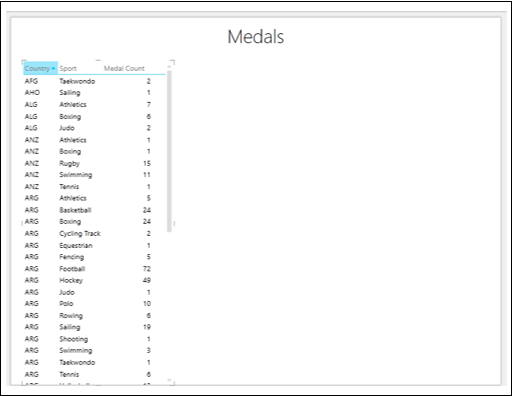
Anda dapat melihat bahwa karena jumlah barisnya besar, sulit untuk menggulir ke atas dan ke bawah untuk menyorot nilai yang diperlukan dan / atau signifikan.
Seret bidang Olahraga dari area BIDANG ke area TILE BY di panel Bidang Power View. Ubin muncul di bagian atas Tabel sebagai Jalur Navigasi.
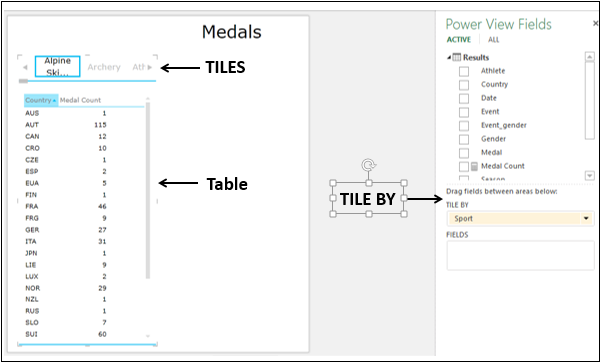
Anda akan mengamati yang berikut -
Secara default, Ubin pertama di Strip Navigasi dipilih.
Dalam Tabel, nilai difilter sesuai dengan Tile yang dipilih. Dalam hal ini, Olahraga yang dipilih.
Ada tombol panah di tepi kiri dan kanan Strip Navigasi untuk mengaktifkan pengguliran.
Ada bilah gulir di bawah Jalur Navigasi.
Menjelajahi Data dengan Visualisasi Ubin Tabel
Anda dapat memilih Ubin yang berbeda sebagai berikut -
Gulir Jalur Navigasi untuk menampilkan Ubin yang mewakili Olahraga yang Anda cari, misalnya, Polo.
Klik Ubin - Polo. Nilai dalam Tabel difilter ke nilai Polo.
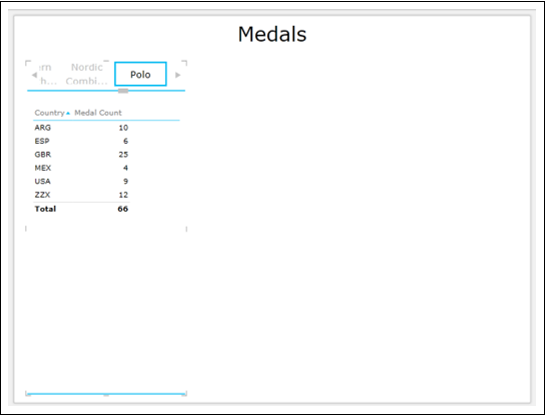
Anda dapat melihat bahwa baris Total ditampilkan. Anda memiliki opsi untuk mengaktifkan atau menonaktifkan Total.
- Klik di Tabel.
- Klik tab DESAIN di Ribbon.
- Klik Total di grup Opsi.
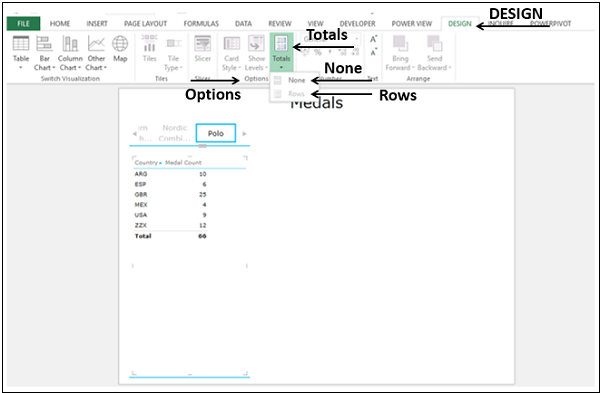
Pilih Tidak Ada dari daftar turun bawah. Baris - Total tidak akan ditampilkan.
Pilih Baris dari daftar turun bawah. Baris - Total akan ditampilkan.
Anda dapat membuat Ubin lebih menarik dan bermakna dengan memiliki gambar daripada Teks.
Seret bidang SportImage dari tabel SportPics ke TILE BY. Anda akan mendapatkan Ubin sebagai gambar, yang menggambarkan setiap olahraga.
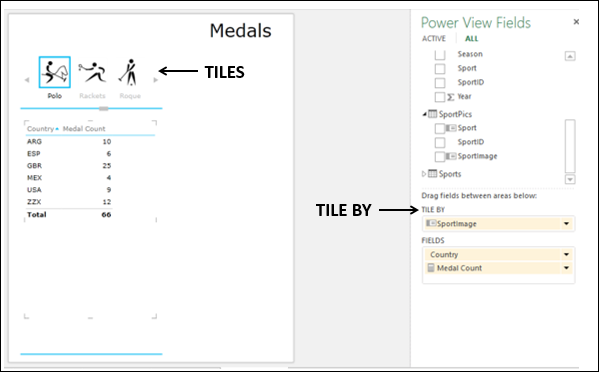
Gambar di Ubin terikat data. Jika Anda mengklik Ubin gambar apa pun, Tabel akan difilter ke nilai Olahraga tersebut.
Strip Navigasi Ubin - Strip Tab
Ada dua tipe Strip Navigasi di Power View - Aliran Ubin dan Strip Tab.
Apa yang telah Anda buat di atas adalah Tab Strip.
- Sesuaikan ukuran Tab Strip agar terbentang dengan lebar Power View.
- Klik pada Tile - Ski Jumping.
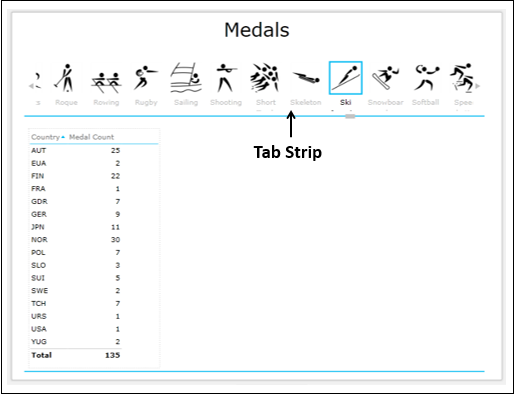
Anda akan mengamati yang berikut -
Saat Anda menambahkan bidang ke TILE BY daerah, itu Tab Strip ditampilkan secara default.
Tab Strip ditampilkan di bagian atas Power View.
Label, Nama olahraga ditampilkan di bawah setiap gambar.
Secara default, Tile pertama di Tab Strip dipilih.
Ada tombol panah di tepi kiri dan kanan Tab Strip untuk mengaktifkan pengguliran.
Anda dapat menggulir ke kiri atau kanan untuk menampilkan Ubin.
Ubin yang disorot bergerak ke kiri atau kanan saat Anda menggulir Setrip Tab. Itu juga bisa keluar dari tampilan, saat menggulir.
Anda dapat mengklik Tile untuk memilihnya. Ubin disorot pada posisi yang sama seperti sebelumnya.
Dalam Tabel, nilai difilter sesuai dengan Tile yang dipilih.
Strip Navigasi Ubin - Aliran Ubin
Anda dapat mengonversi Strip Navigasi dari Tab Strip ke Alur Ubin sebagai berikut -
Klik Ubin di Tab Strip.
Klik DESIGN tab di Pita.
Klik Tile Type di grup Ubin.
Pilih Tile Flow dari daftar dropdown.
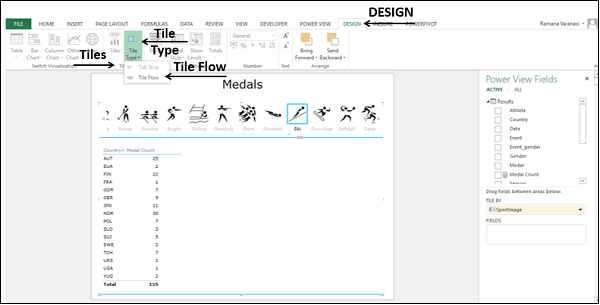
Strip Navigasi bergeser ke bagian bawah Power View. Ini Tile Flow.
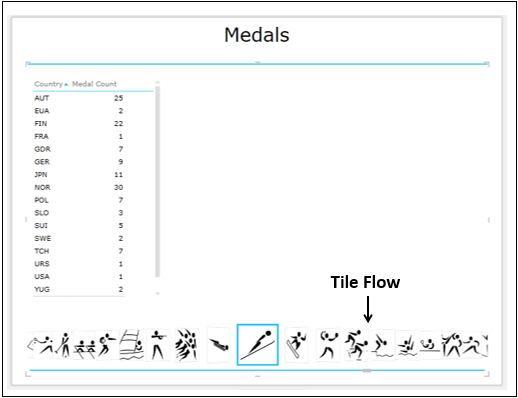
Anda akan mengamati yang berikut -
Aliran Ubin ditampilkan di bagian bawah Power View.
Secara default, Tile pertama di Tile Flow dipilih. Ini akan ditampilkan di tengah Aliran Ubin.
Tidak ada tombol panah untuk menggulir.
Tidak ada Label yang muncul.
Anda dapat menggulir ke kiri atau kanan dengan mengklik salah satu Ubin di sebelah kiri atau kanan Ubin tengah.
Ubin mengalir ke kiri atau kanan dan Ubin tengah akan selalu disorot.
Anda dapat mengklik Tile untuk memilihnya. Ubin disorot dan pindah ke tengah Aliran Ubin.
Karena Ubin yang dipilih selalu menjadi Ubin tengah, hal berikut terjadi -
Ubin yang Dipilih tidak keluar dari tampilan.
Saat Anda menggulir ke kiri atau kanan, Ubin yang muncul di posisi tengah akan dipilih dan disorot secara otomatis.
Pilihan sebelumnya menghilang.
Tabel akan secara otomatis diperbarui ke nilai yang sesuai dengan Petak di tengah Aliran Petak.
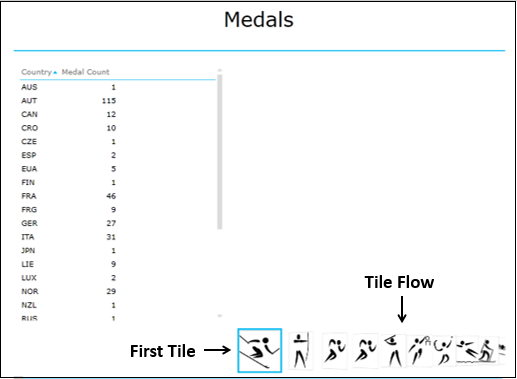
Ubah Tile Type menjadi Tab Strip.
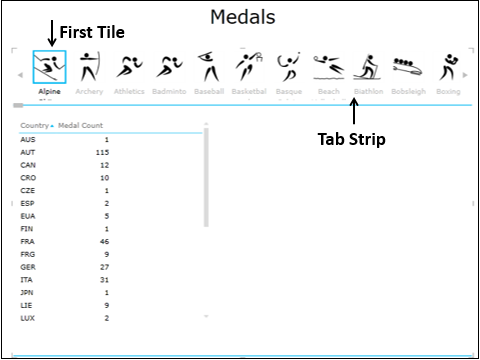
Visualisasi Ubin Matriks
Misalkan Anda menginginkan Jumlah Medali berdasarkan jenis medali - Emas, Perak dan Perunggu dan juga Jumlah Medali total, menurut Negara untuk Olahraga yang dipilih. Anda dapat menampilkan hasilnya dalam visualisasi Ubin Matriks.
- Klik di Tabel.
- Alihkan visualisasi ke Matriks.
- Tambahkan field Medal ke Matrix.
- Klik Tile - Soft Ball.
Anda akan mendapatkan hasil yang diinginkan sebagai berikut -
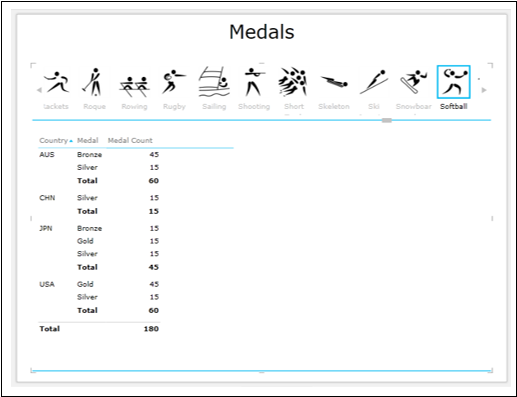
Visualisasi Ubin Kartu
Anda dapat memiliki visualisasi Ubin Kartu untuk menampilkan data tertentu.
Klik pada Matrix.
Alihkan visualisasi ke Kartu.
Filter visualisasi Kartu untuk menampilkan data dengan Jumlah Medali lebih dari atau sama dengan 100
Tambahkan bidang SportImage dari tabel SportPics ke Matriks.
Klik pada Tile - Swimming.
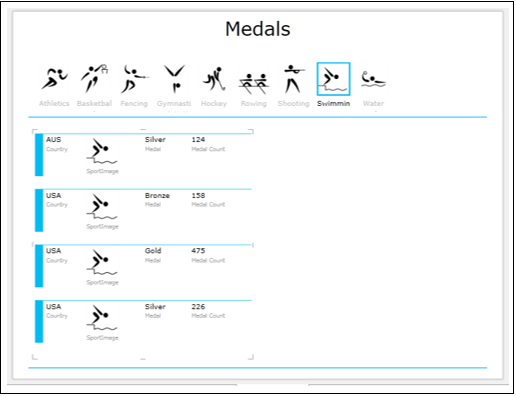
Anda akan mengamati yang berikut -
Tab Strip difilter untuk hanya menampilkan Ubin dengan Jumlah Medali lebih besar dari atau sama dengan 100.
Gambar yang sesuai dengan Ubin yang dipilih juga muncul di Kartu.
Visualisasi Ubin Bagan Batang Bertumpuk
Anda dapat membuat hasil penjelajahan Anda lebih mencolok dengan mengalihkan visualisasi Anda ke visualisasi Ubin Bagan Batang Bertumpuk -
- Klik pada visualisasi Kartu.
- Bersihkan filter.
- Hapus bidang SportImage dari Card.
- Alihkan visualisasi ke Bagan Batang Bertumpuk.
- Klik pada Tile - Ski Jumping.
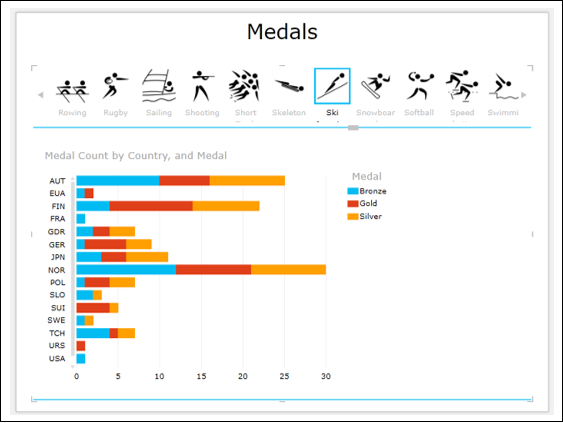
Visualisasi Ubin Peta
Karena data Anda berisi lokasi geografis, Anda juga dapat beralih ke visualisasi Ubin Peta -
- Klik pada Stacked Bar Chart.
- Alihkan visualisasi ke Peta.
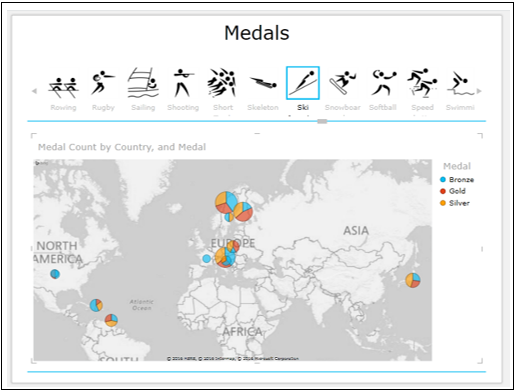
Kombinasi Visualisasi Petak Power View
Anda dapat memiliki kombinasi visualisasi di Power View dengan Strip Navigasi Ubin yang sama.
Tambahkan Tabel dengan bidang - Negara, Medali, dan Jumlah Medali.
Tambahkan Tabel dengan bidang - Negara, Jenis Kelamin dan Jumlah Medali. Ubah menjadi Stacked Bar Chart.
Klik pada Tile - Soft Ball.
Ubah Ukuran Peta, Tabel, dan Bagan Batang untuk tampilan yang mencolok.
Anda akan mendapatkan tiga visualisasi yang disaring ke Tile (Sport) - Soft Ball.
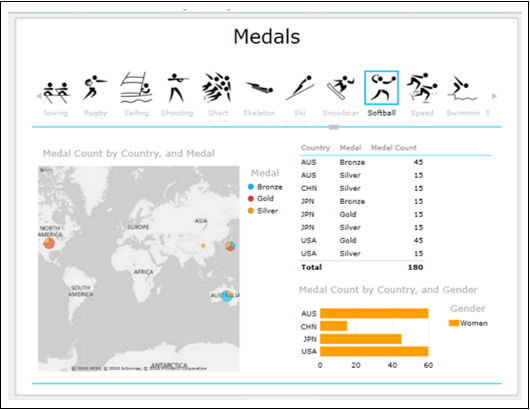
Menjelajahi Data dengan Visualisasi Ubin
Untuk menjelajahi data dengan Visualisasi Ubin, lakukan sebagai berikut -
- Klik pada Bar USA di Stacked Bar Chart.
- Geser dan zoom Peta.
- Tempatkan kursor di Pie Chart - AS.
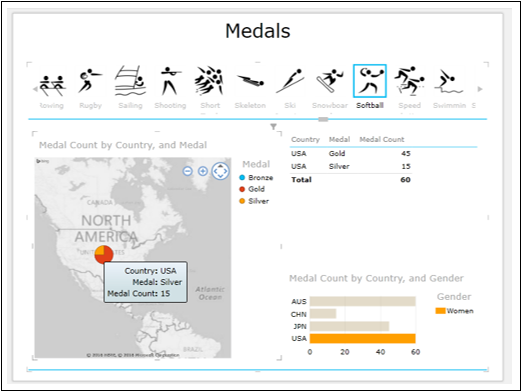
Anda akan mengamati yang berikut -
- Bar yang dipilih di Bar Chart disorot.
- Tabel difilter ke nilai yang sesuai.
- Diagram Lingkaran untuk AS disorot dan yang lainnya berwarna abu-abu.
- Nilai data Diagram Lingkaran untuk AS disorot.
Ini adalah kekuatan visualisasi Power View karena Anda bisa menampilkan hasil yang diperlukan dengan cepat selama presentasi.